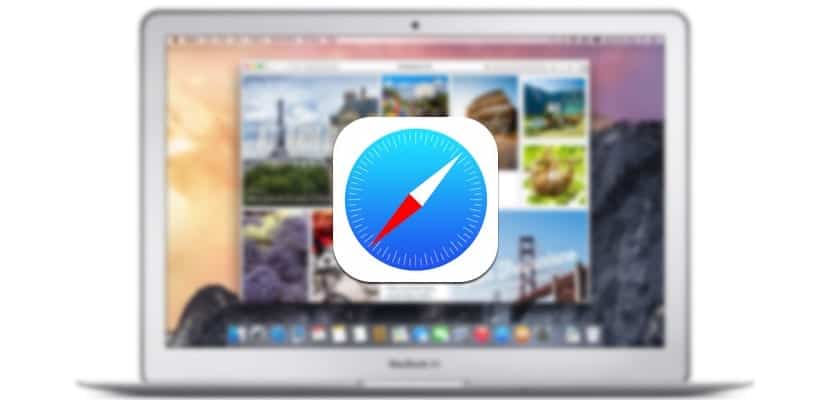
Eine der enormen Tugenden von Apple-Produkten (und einer ihrer Hauptansprüche) ist die perfekte Integration zwischen ihnen. Vor einigen Jahren begann Apple dank iCloud, seinem Cloud-Service, mit der Synchronisierung unserer Daten zwischen unseren verschiedenen Geräten. Seitdem wurden nach und nach neue Funktionen hinzugefügt, und Die Einführung von OS X Yosemite und iOS 8 bedeutet in dieser Hinsicht einen neuen Fortschritt, mit Continuity oder Handsoff als Hauptneuheiten. Es gibt jedoch einige Funktionen, die es schon seit einiger Zeit gibt und von denen Sie möglicherweise nichts wissen. Wussten Sie, dass Sie einen geöffneten Safari-Tab auf Ihrem Mac von Ihrem iPhone oder iPad aus schließen können? Es ist sehr einfach und wir werden es Ihnen unten erklären.
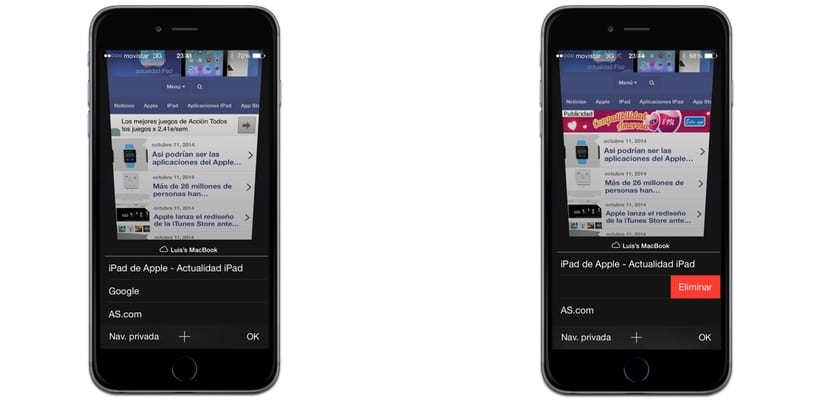
Das erste, was Sie brauchen, ist zu haben Auf beiden Geräten wurde dasselbe iCloud-Konto eingerichtetund die Safari-Synchronisierungsfunktion ist aktiviert, damit Sie dies tun können. Wenn Sie diese Anforderungen erfüllen, öffnen Sie Safari auf Ihrem iPhone. Klicken Sie auf die Schaltfläche unten rechts, um die geöffneten Registerkarten zu öffnen, und scrollen Sie ein wenig nach unten, damit die geöffneten Registerkarten auf den übrigen Geräten mit demselben Konto angezeigt werden. Wählen Sie die Registerkarte aus, die Sie löschen möchten, und schieben Sie sie von rechts nach links. Die Schaltfläche "Löschen" wird angezeigt. Wenn Sie darauf drücken, wird nach einigen Sekunden die Registerkarte "Safari" des betreffenden Geräts ausgeblendet.
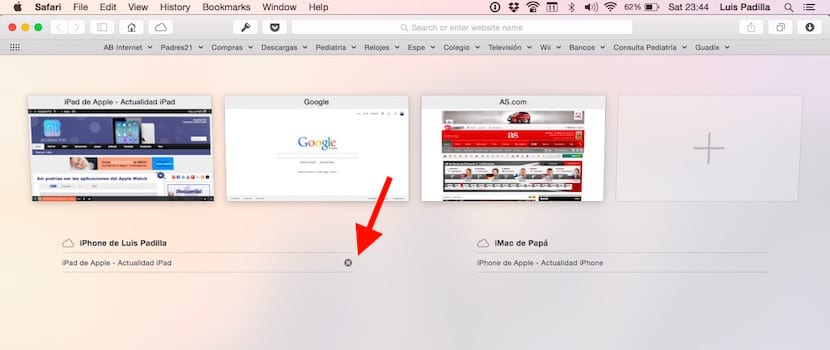
Diese Funktion kann in beide Richtungen angewendet werdenAuf Ihrem Mac können Sie auch einen Tab von Ihrem iPad oder iPhone löschen. Öffnen Sie Safari auf Ihrem Mac, machen Sie die Geste "zwei Finger zusammenlegen" auf dem Trackpad, damit die geöffneten Registerkarten angezeigt werden, und klicken Sie auf das "x" der Registerkarte, die Sie vom betreffenden Gerät entfernen möchten.
Eine interessante Funktion Wenn Sie einen Tab geöffnet haben, den niemand sehen oder steuern soll, wohin die Kleinen im Haus navigieren.

Nun, ich teste es sowohl auf dem iPad als auch auf dem iPhone und es funktioniert nicht ...
Wenn es ankommt, werde ich es auf dem MacBook versuchen